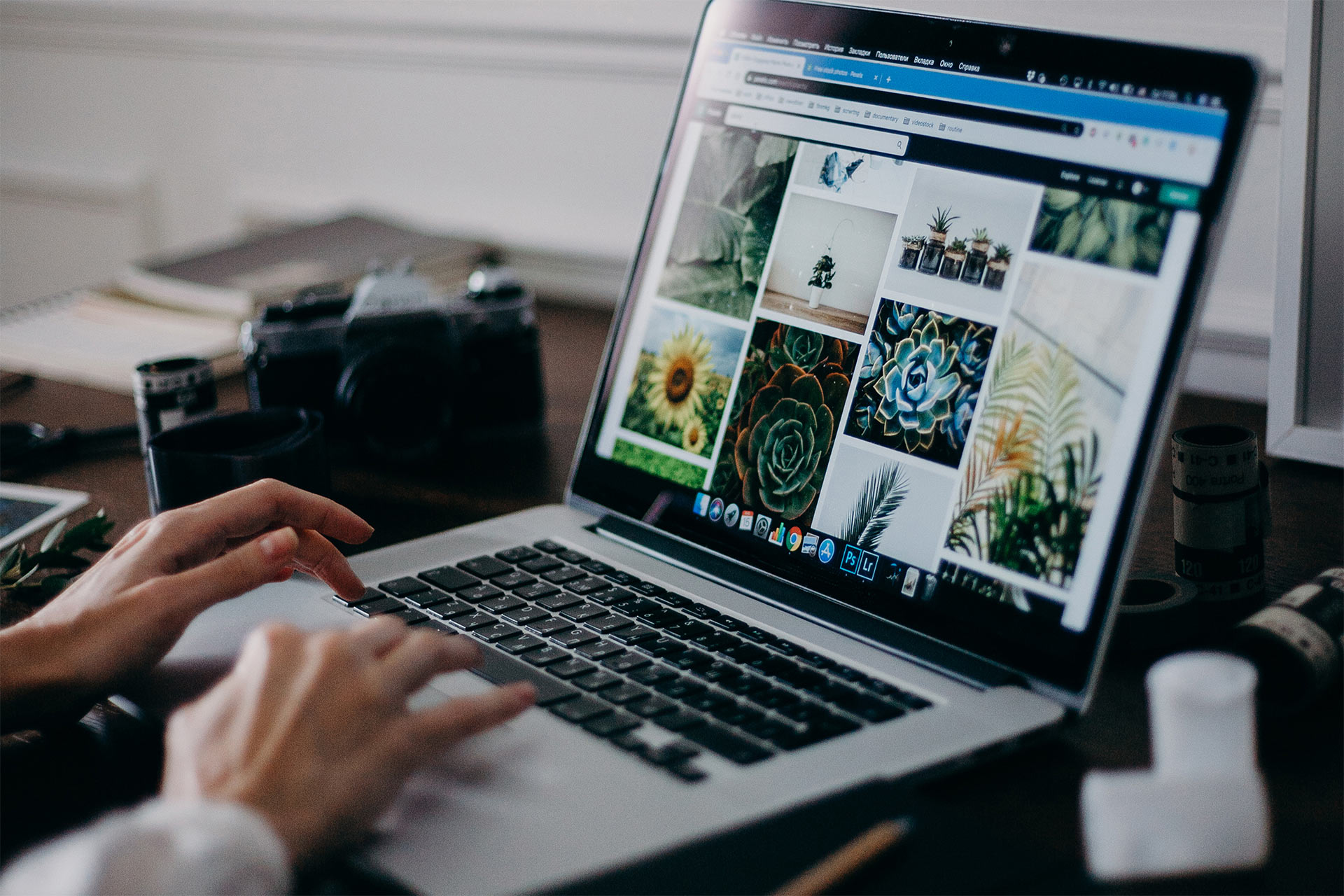Mengapakah saya patut menyimpan foto saya dalam talian?
Fotografi telah berkembang dengan pesat disebabkan telefon pintar. Kita mengambil, menyimpan dan berkongsi lebih banyak foto digital setiap hari kerana ia begitu mudah. Oleh itu, keperluan untuk sistem simpanan foto yang intuitif dan cekap telah menjadi sangat penting.
Penyusun foto dalam talian membantu anda menguruskan fail imej digital anda dan menyediakan akses pantas kepada sebarang foto pada bila-bila masa anda memerlukan foto itu. Penggunaan penyimpanan awan untuk mengehoskan album foto digital anda bukan sekadar membantu anda menjimatkan ruang cakera, tetapi juga meningkatkan akses, keselamatan dan penyusunan.
Satu tempat dan mana-mana tempat
Agak sukar untuk mencari foto secara khusus kerana selalunya foto tersebut mungkin berselerak secara rawak di seluruh folder yang banyak dalam komputer anda.
Misalnya, jika anda menggunakan produk Apple, anda mungkin menyelaraskan beberapa foto daripada iPhone anda dalam apl Foto. Kemudian, anda mempunyai tangkapan skrin yang anda ambil disimpan pada desktop anda serta imej yang anda temui dalam talian disimpan dalam folder muat turun anda. Selamat maju jaya dengan pencarian satu foto khusus itu.
Penggunaan penyimpanan awan membolehkan anda mengakses semua foto dan video anda di satu tempat yang teratur dan mencari foto dan video dengan lebih cepat—daripada mana-mana peranti. iPhone mempunyai banyak pilihan sandaran untuk memenuhi mana-mana keperluan.
Lindungi kenangan anda
Foto lama yang disimpan dalam album foto keluarga sentiasa berisiko untuk rosak atau hilang. Nasib baiklah anda boleh mendigitalkan koleksi foto fizikal anda dengan apl pengimbas dokumen dan memelihara foto dalam keselamatan awan. Apabila anda menyimpan foto anda di Dropbox, anda boleh yakin bahawa foto tersebut akan sentiasa tersedia walaupun bencana melanda komputer atau telefon anda. Anda akan dapat mengakses foto daripada mana-mana sistem operasi atau peranti dengan sambungan Internet, walaupun foto asal atau kamera anda hilang.
Mudah untuk dikongsi
Kongsi foto dengan keluarga dan rakan juga dipermudahkan dengan perisian pengurusan foto dalam talian. Dengan Dropbox, anda boleh berkongsi sebarang fail atau folder dengan mudah walaupun penerima tidak mempunyai akaun.
Misalnya, semasa percutian keluarga, semua orang mungkin akan menangkap gambar menggunakan peranti mereka sendiri. Perkhidmatan pengurusan foto yang kolaboratif seperti Dropbox membolehkan anda dan orang tersayang menyelaraskan album foto merentasi berbilang akaun dalam folder kongsian. Atau pergi ke halaman yang sama dengan Pelan Dropbox Family. Semua orang menguruskan akaun mereka sendiri dan mempunyai akses kepada folder Family—tempat mereka boleh menyumbang dan mengedit album—dari mana-mana peranti.
Jimatkan ruang simpanan cakera keras
Salah satu manfaat utama penggunaan awan untuk foto atau sebaliknya, adalah awan membantu anda jimat ruang cakera pada peranti, cakera keras luar atau kad memori anda. Satu fail imej mungkin tidak memakan banyak ruang, tetapi memandangkan jumlah gambar yang banyak yang kita tangkap setiap hari dapat bertambah dengan cepat. Mengosongkan ruang pada peranti anda bermakna prestasi peranti anda akan lebih baik dan lebih cepat.
Apakah cara terbaik untuk menyusun foto dalam talian?
Pengurus foto dalam talian mempunyai manfaat yang jelas. Tetapi untuk memanfaatkan pengurus foto, anda harus mewujudkan sistem pengurusan foto yang konsisten dan mudah. Ikuti peraturan ini untuk memastikan pustaka foto anda beroperasi secekap yang mungkin:
1. Hapuskan kekusutan
Sebelum memuat naik apa-apa fail ke pustaka foto dalam talian, anda seharusnya mengeluarkan semua fail yang tidak diperlukan terlebih dahulu. Semak semua imej yang anda simpan dan hapus sebarang foto pendua dan yang tidak diperlukan sebelum anda mula memuat naik. Ia merupakan idea yang bagus untuk mengaudit pustaka dalam talian anda dan mengeluarkan fail yang tidak diperlukan dengan kerap agar anda menjimatkan ruang untuk foto anda yang terbaik.
2. Namakan semula fail anda
Setiap jurugambar profesional tahu bahawa langkah penting ke arah pustaka foto yang disusun dengan berkesan adalah untuk memastikan bahawa foto anda dinamakan dengan baik. Daripada menamakan "IMG.1234.jpg" misalnya, anda patut menamakan semula setiap imej menggunakan struktur atau format yang konsisten yang memberikan maklumat penting tentang kandungan foto. Anda ingin memastikan yang anda telah memasukkan maklumat secukupnya, agar jika anda melihat nama fail, anda sudah tahu tentang perkara yang ada dalam foto tersebut tanpa perlu membuka foto.
Format yang boleh dipercayai untuk nama fail adalah menyertakan tempat atau acara dan tarikh foto tersebut diambil, "Marrakesh_Dec 2019_01.jpg," sebagai contoh. Anda boleh memberikan nama lebih khusus seperti "Marrakesh_Dec 2019_Medina Tour_01.jpg" atau masukkan kata kunci yang boleh bertindak sebagai pengenal pasti.
Dropbox boleh menjadikan penamaan semula fail yang banyak pada satu masa lebih mudah. Khususkan format anda dan Dropbox boleh mengautomasikan format untuk anda.
3. Cipta folder
Sebaik sahaja anda menetapkan sistem penamaan yang boleh dipercayai, maka sudah tiba masanya untuk mengetahui cara mengkategorikan dan mengisih foto anda. Sebaik sahaja anda telah memutuskan, anda boleh menyediakan Dropbox untuk mengisih secara automatik foto anda mengikut kategori. Jika semua foto dimasukkan ke dalam satu folder, ia akan menyusahkan anda untuk mencari mana-mana foto.
Salah satu kaedah adalah mula mencipta folder teras yang diasingkan mengikut kategori atau format, seperti Foto, Tangkapan Skrin, Gambar Dimuat Turun, Reka Bentuk, dll. Kemudian, anda boleh mula memecahkan lagi folder mengikut tarikh dengan folder kecil untuk setiap tahun dalam setiap folder teras yang lebih besar. Di situ, anda boleh mencipta folder kecil untuk setiap bulan dalam setahun. Jika anda mahu, anda boleh menamatkan rantaian tersebut atau anda boleh memecahkan lagi kepada folder bagi setiap acara, aktiviti atau tempat dalam bulan itu.
Buat gambar secara khusus, struktur Tahun > Bulan > Acara/Aktiviti adalah paling berkesan:
Foto Saya > 2016 > Januari 2016 > Parti hari lahir Jamie > “Jamie & Jane menari 09-01-16.jpg”
Bagi imej bukan foto, anda mungkin tidak perlu menyertakan folder berasaskan bulan. Sebaliknya, anda mungkin mempunyai ciri-ciri lain yang boleh membentuk folder kecil:
Reka Bentuk > 2020 > Adobe Photoshop > Poster Bekerja Jarak Jauh.psd
Imej Dimuat Turun > Meme > GIF > laughing.gif
Import dan urus foto dengan mudah menggunakan Dropbox
Import secara automatik daripada telefon dan kamera
Memindahkan foto dan video daripada telefon atau kamera anda ke komputer boleh menimbulkan masalah. Cari kabel, pasangkan, selongkar folder untuk mencari foto dan video anda, seret ke atas, namakan semula dan susun foto dan video tersebut. Ya, dan ulangi proses setiap masa untuk setiap peranti.
Namun dengan menggunakan Dropbox, anda boleh menghilangkan sakit kepala itu. Dengan ciri muat naik kamera automatik, anda boleh menetapkan telefon atau tablet anda untuk menyandarkan foto dan video secara automatik ke akaun Dropbox anda. Ciri ini berfungsi secara ajaib di sebalik tabir, jadi hidupkan sekali sahaja untuk setiap peranti dan Dropbox akan mengendalikan dari sana. Ia juga berfungsi untuk kamera biasa. Cuma cucuk kamera atau kad memori anda ke komputer dan apl Dropbox akan memuat naik foto anda. Di mana-mana sahaja anda mengambil foto, Dropbox akan menamakan semula fail anda dalam format "hh-bb-tttt jj.mm.ss", memudahkan anda untuk mencari semua foto nanti.
Penyelarasan peranti
Tidak kira masa anda menyimpan imej pada komputer atau telefon anda, Dropbox akan menyandarkan imej itu ke pustaka dalam talian anda dengan serta-merta. Dengan apl desktop, folder Dropbox anda akan menyertakan fail awan anda dan muncul pada File Explorer untuk Windows atau Finder untuk Mac, sama seperti folder anda yang lain. Anda juga boleh mengakses foto ini pada mana-mana pelayar web atau dalam apl mudah alih Dropbox.
Setiap kali anda menambah, mengeluarkan atau mengedit dalam folder ini, penyelarasan ini akan dikemas kini dalam akaun Dropbox anda dan sebarang peranti yang bersambung dengan akaun Dropbox tersebut. Anda boleh memilih folder atau folder kecil untuk menyandarkan foto tertentu dan foto yang anda mahu tersedia di luar talian.
Penambahan gambar bercetak
Memandangkan banyak manfaat perkhidmatan penyusunan foto dalam talian, anda juga mungkin mahu mendigitalkan gambar bercetak dan menambahkan gambar tersebut ke dalam pustaka dalam talian anda. Nasib baiklah proses tidak sesukar yang disangka. Anda tidak perlu mencari pengimbas untuk mendigitalkan foto bercetak. Kini, anda boleh melakukan pendigitalan dengan menggunakan kamera iPhone atau Android.
Apl pengimbas foto Dropbox membolehkan anda mengimbas dan memuat naik dokumen dalam format fail PDF atau PNG dengan mudah dan menyimpan dokumen secara terus ke Dropbox anda. Beberapa alatan dan ciri penyuntingan foto yang berguna untuk mengubah saiz, memotong dan menyelaraskan imbasan anda tersedia. Teknologi Pengecaman Aksara Optik (OCR) membolehkan anda mencari teks dalam dokumen yang diimbas.